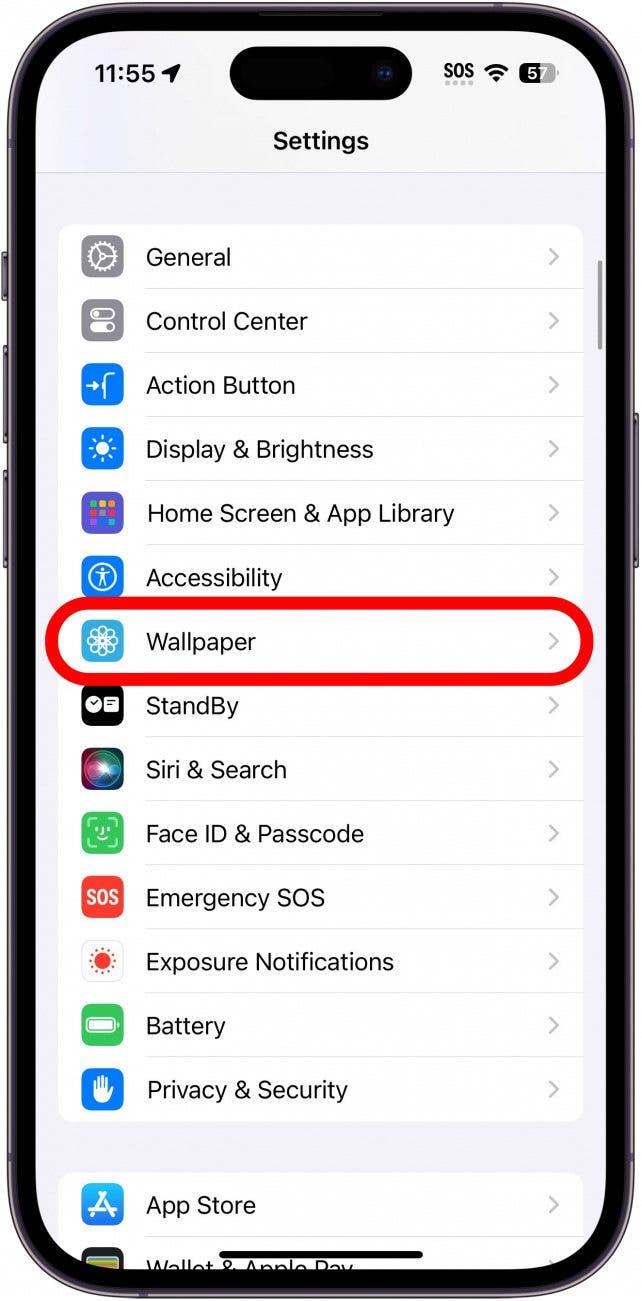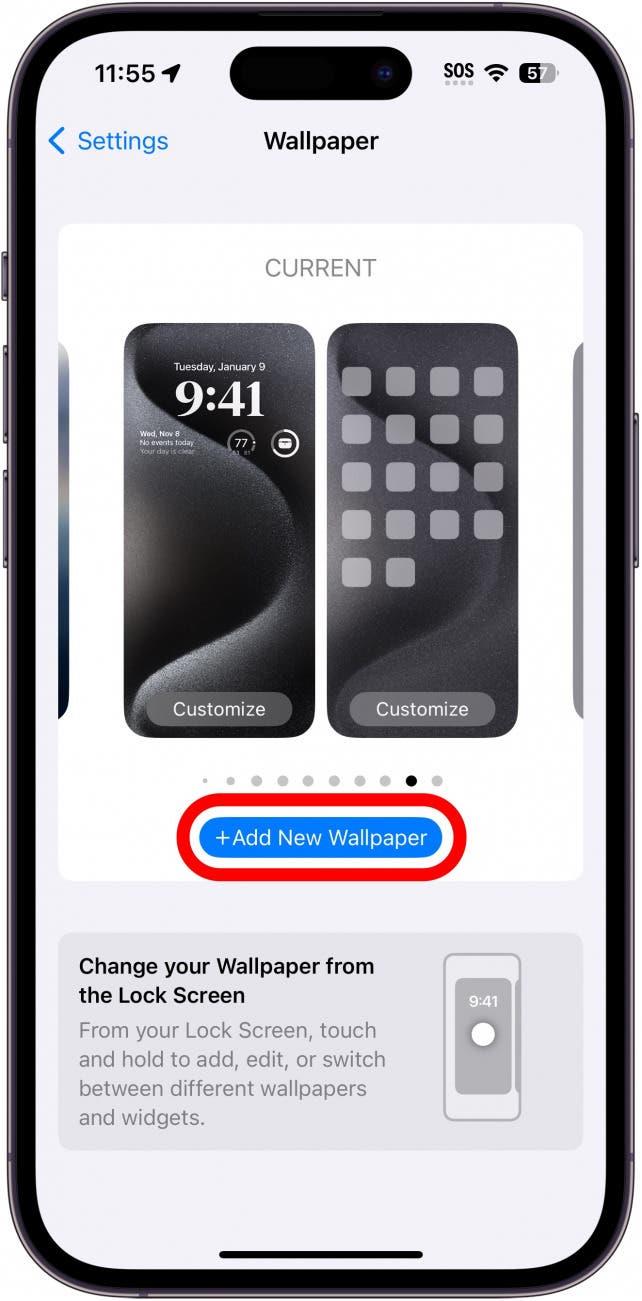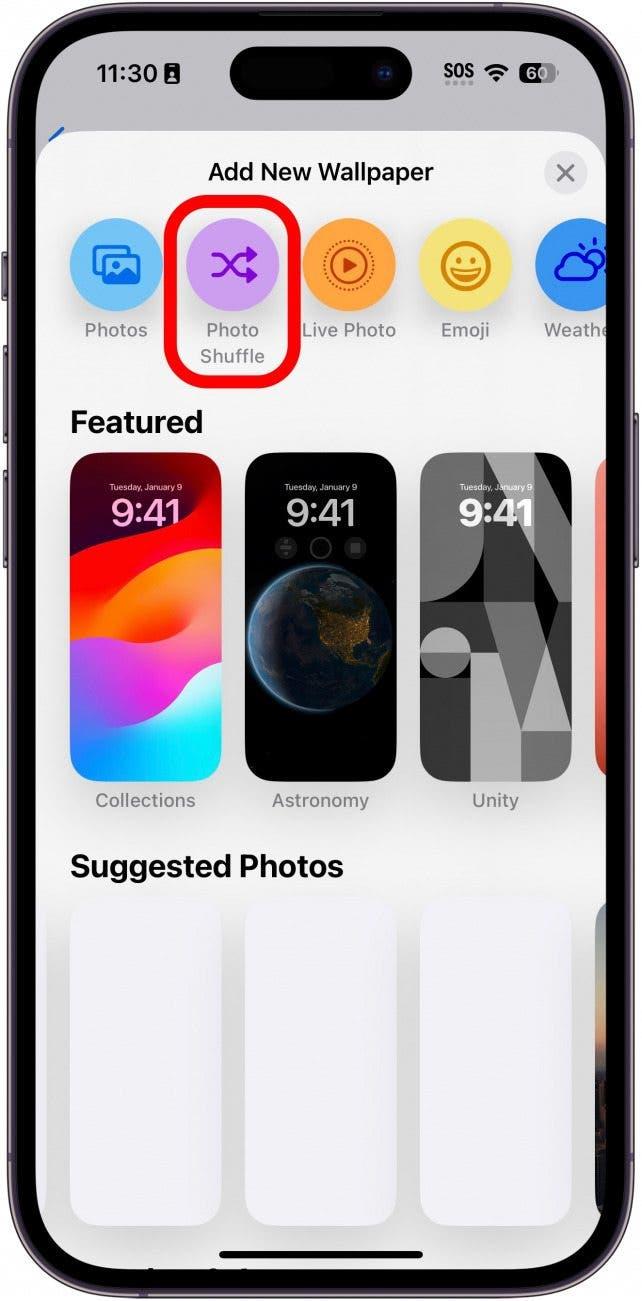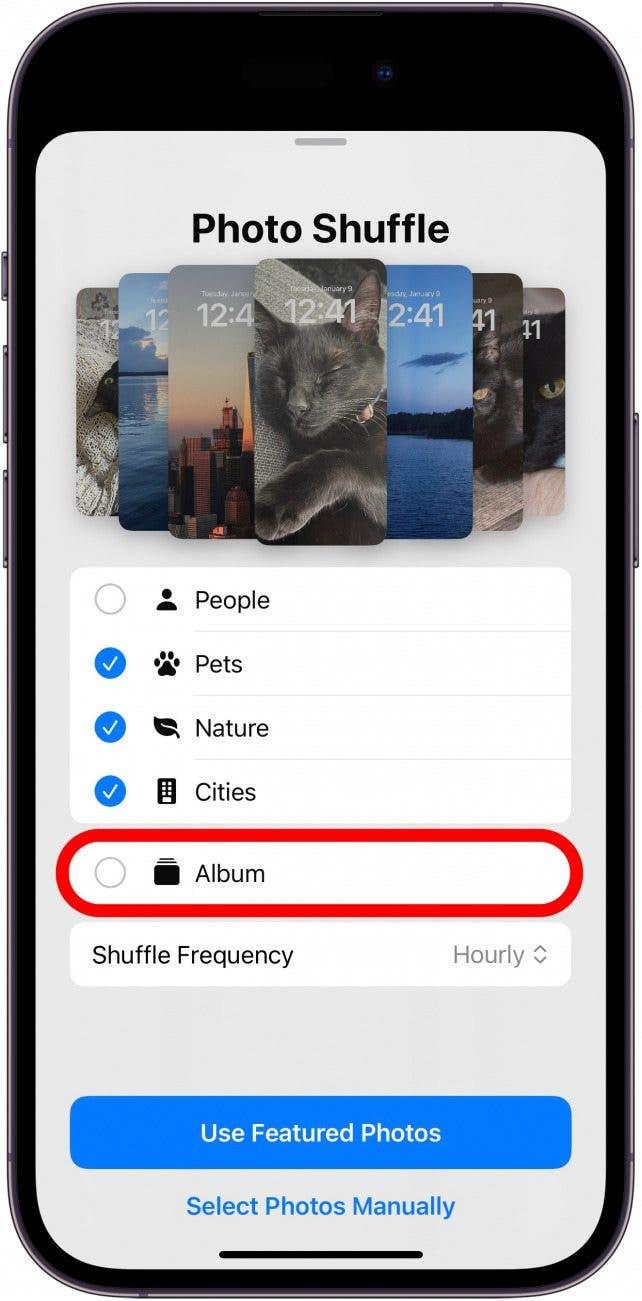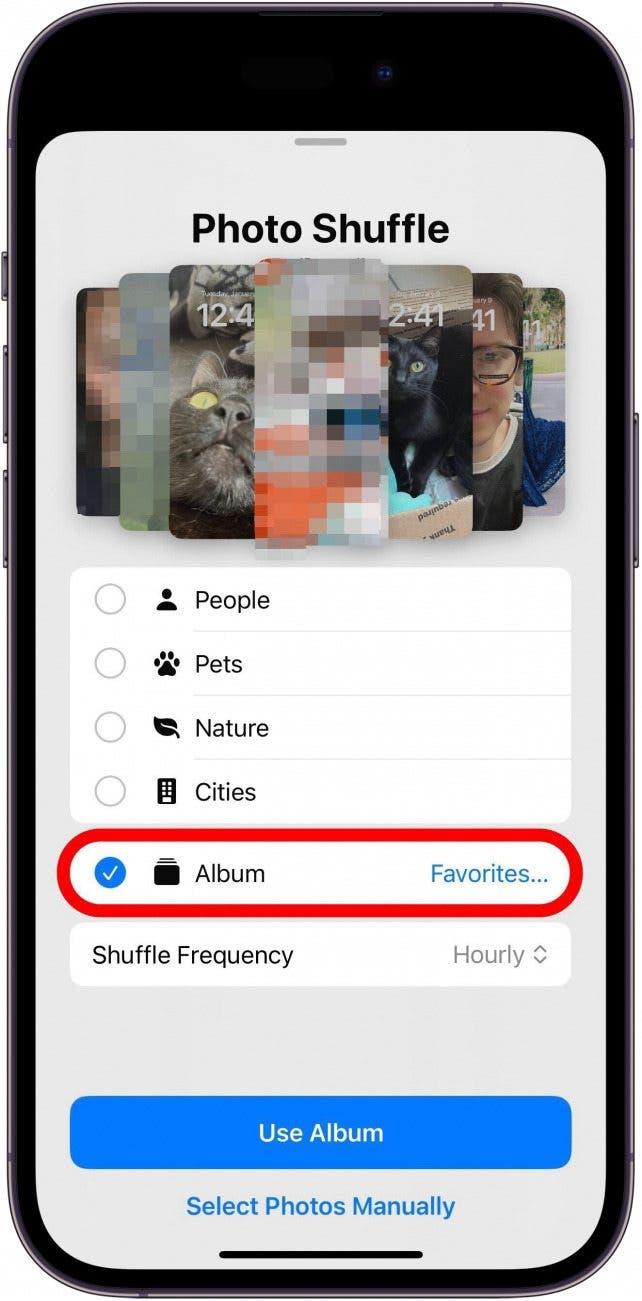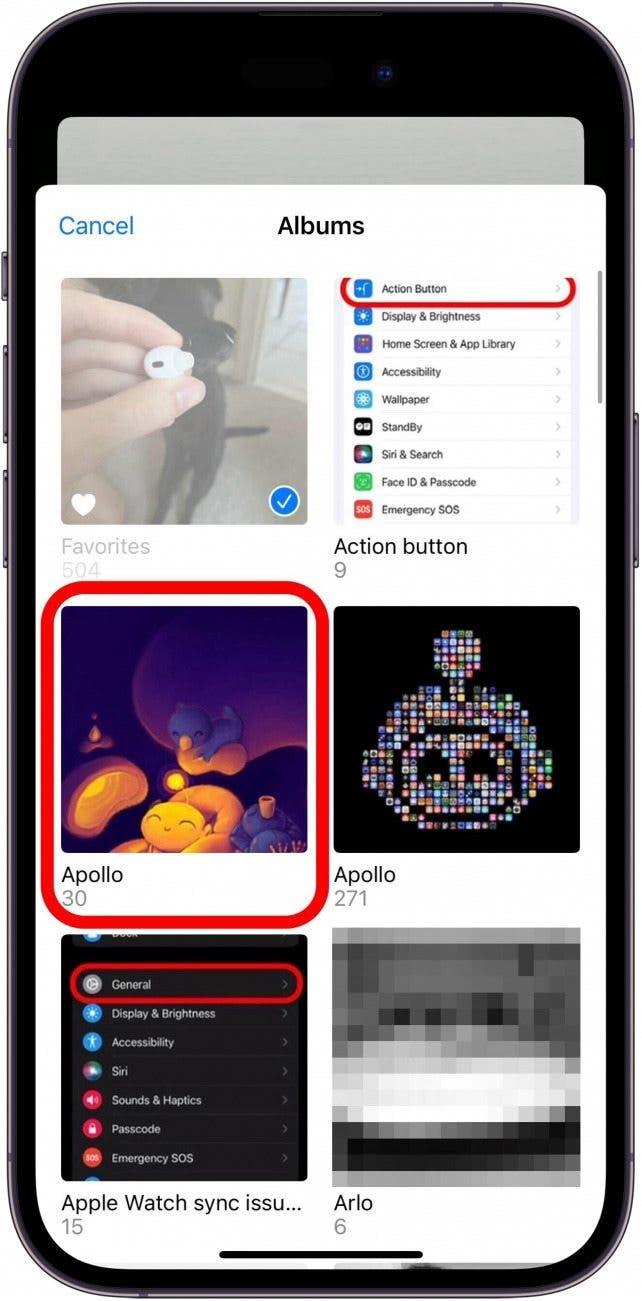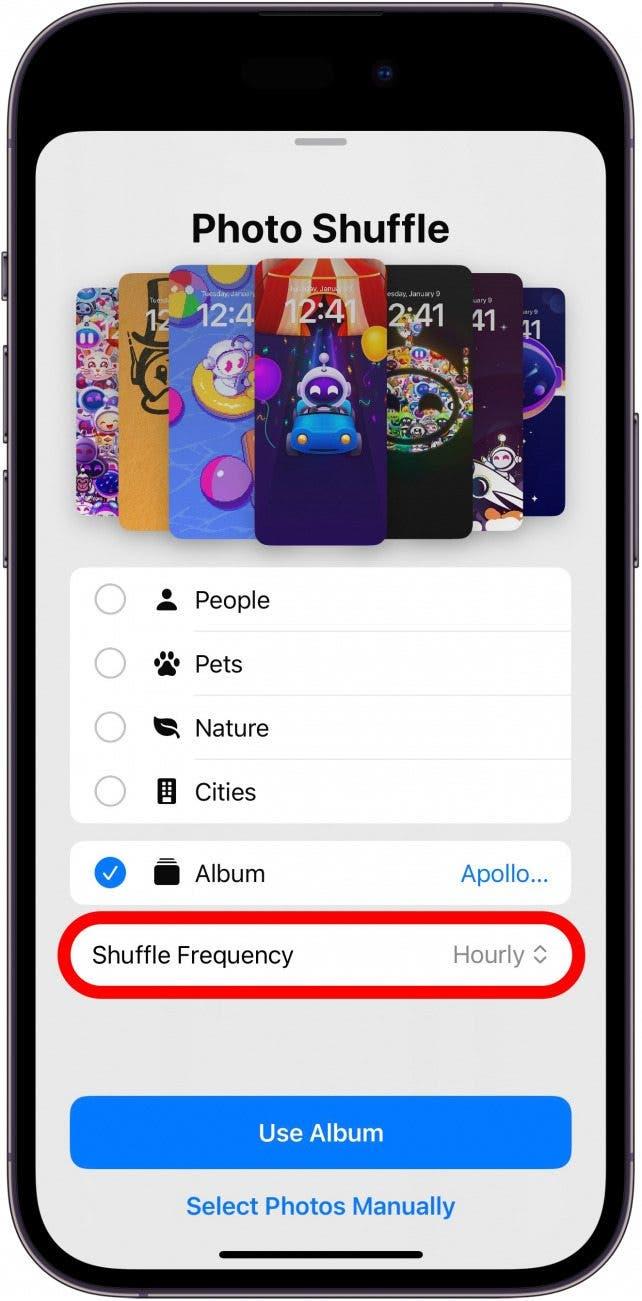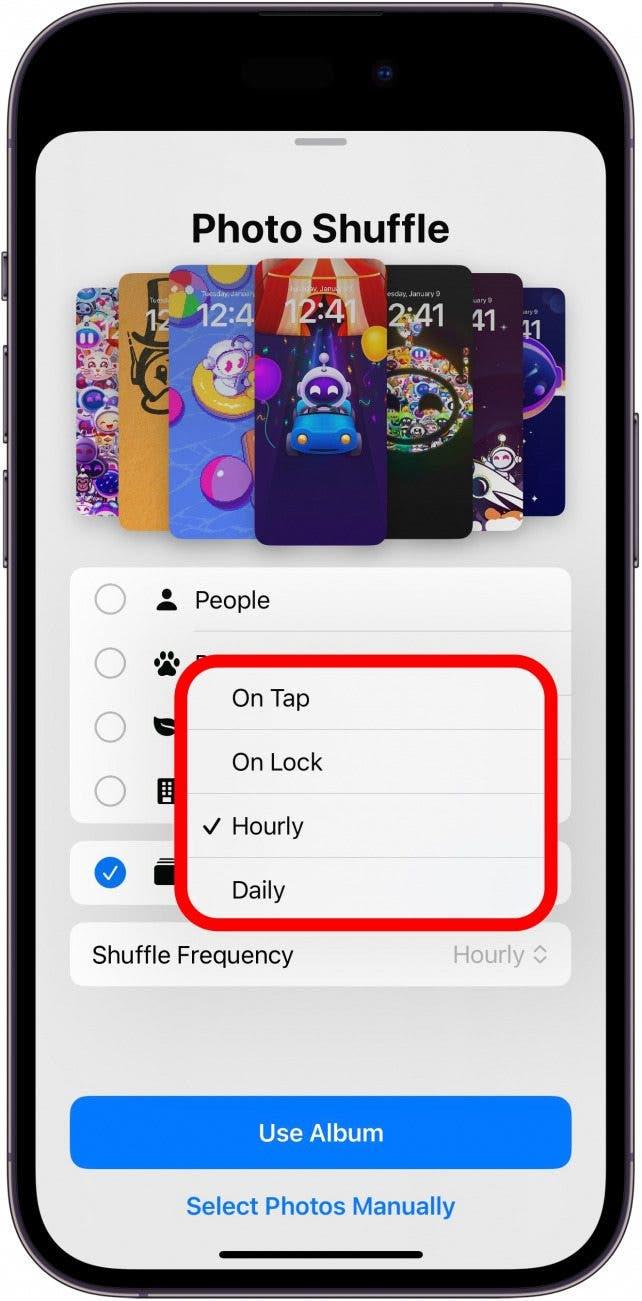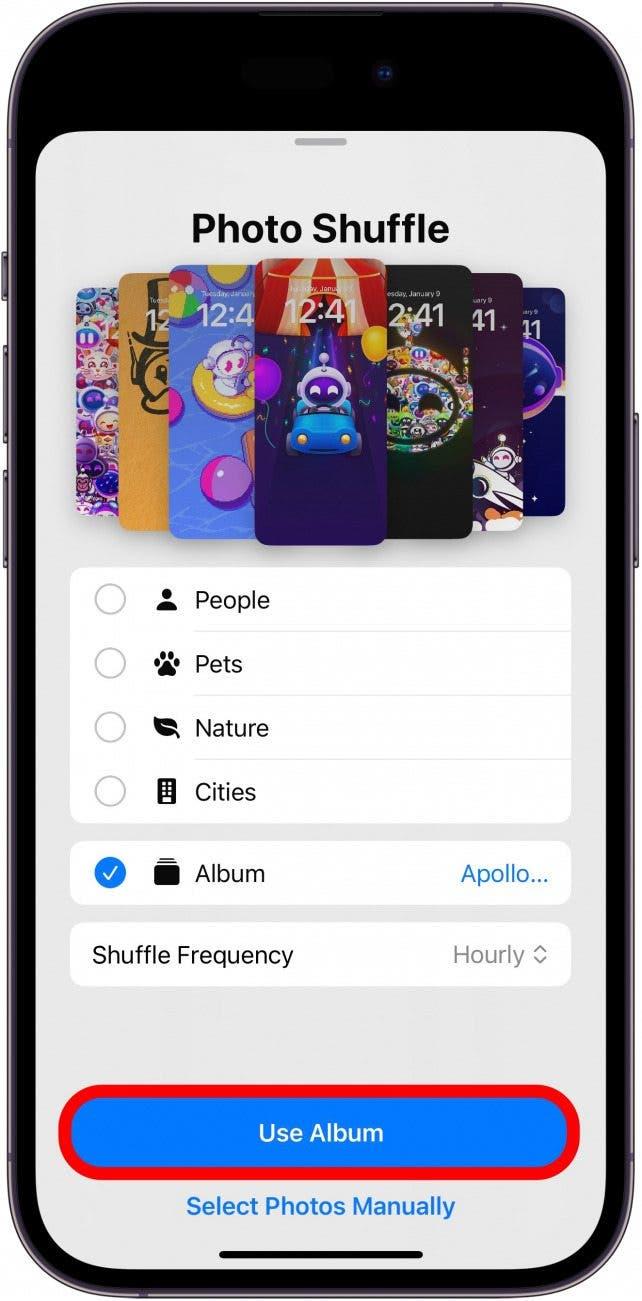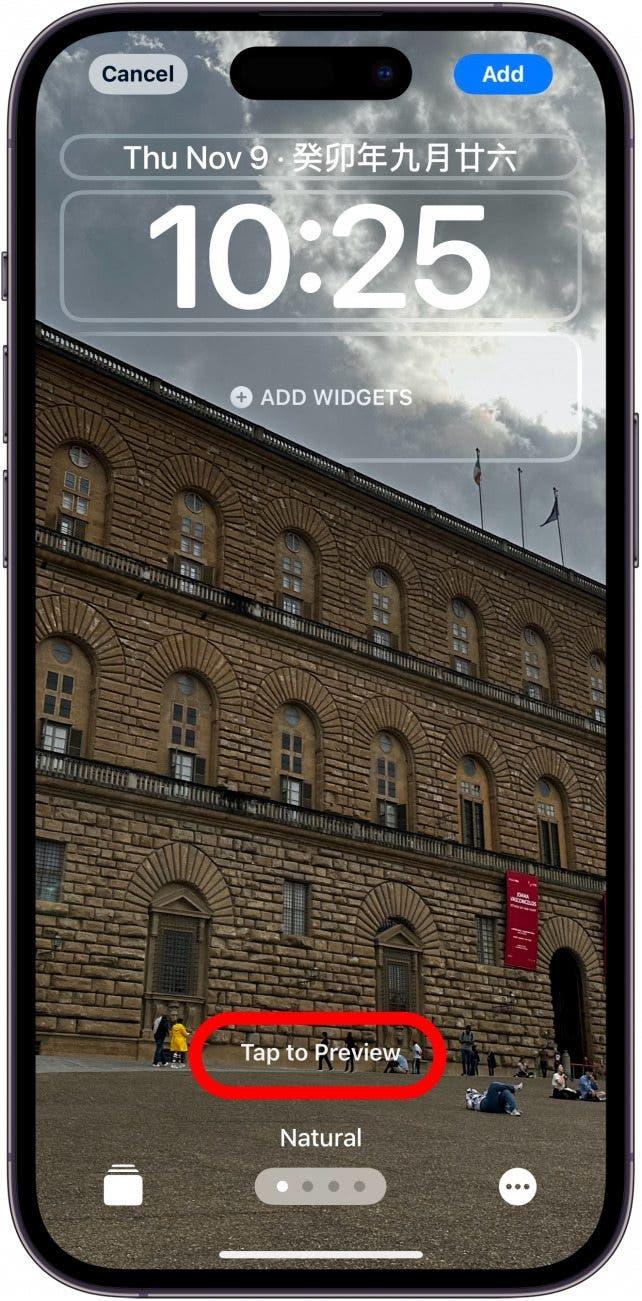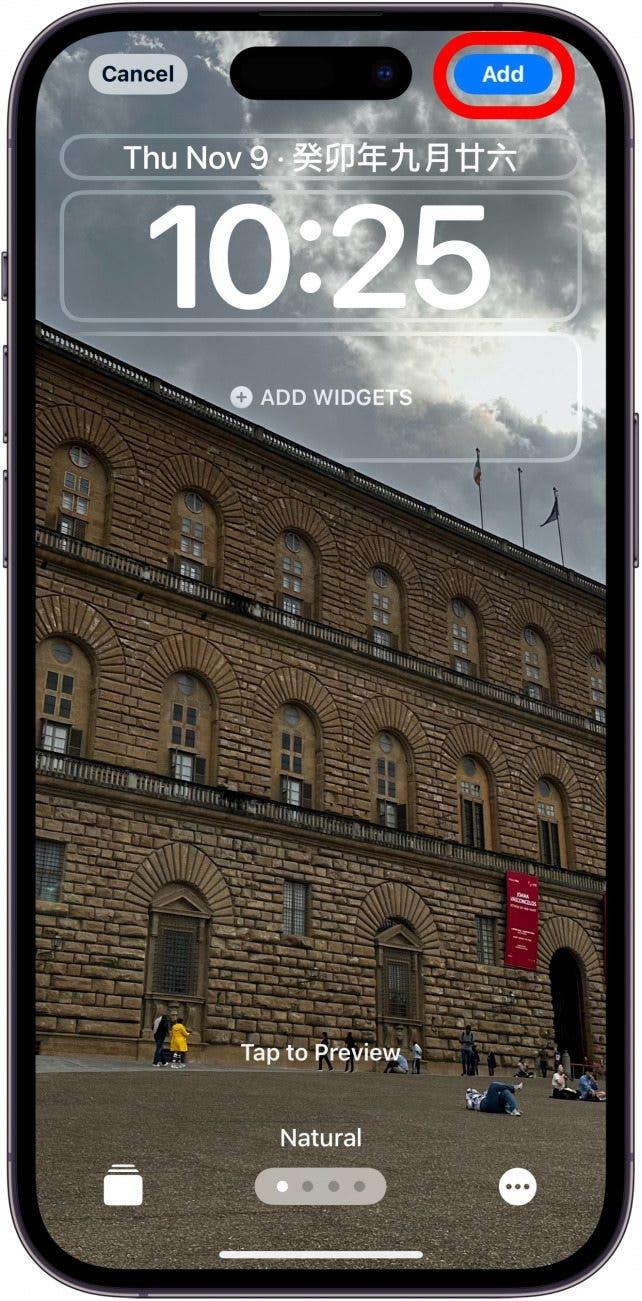잠금 화면에 어떤 사진을 사용할지 결정할 수 없나요? 사진 셔플이 바로 여러분이 찾던 배경화면입니다. 이 깔끔한 기능은 추천 사진을 자동으로 셔플하는 배경화면입니다. 하지만 최신 소프트웨어 업데이트를 통해 이제 특정 앨범을 선택할 수 있게 되었습니다.
이 팁이 마음에 드는 이유:
- 잠금 화면에서 좋아하는 사진을 모두 볼 수 있습니다.
- 민감한 사진이 잠금 화면에 표시되는 것을 방지하세요.
사진 셔플 배경화면을 특정 앨범으로 설정하는 방법
시스템 요구 사항
이 팁은 iOS 17.1 이상을 실행하는 iPhone에서 작동합니다. 최신 버전의 iOS로 업데이트하는 방법을 알아보세요.
사진 셔플은 iOS 16에서 처음 도입되었지만 사용할 수 있는 사진이 제한적이었습니다. 이제 특정 앨범을 선택하여 셔플할 수 있습니다. 최신 iPhone 업데이트를 최대한 활용하려면, 무료 오늘의 팁 뉴스레터에 가입하세요. 이제 새롭게 개선된 사진 셔플 배경화면을 사용하는 방법을 알아보세요:
 iPhone의 숨겨진 기능 발견하기하루에 단 1분 만에 iPhone을 마스터할 수 있는 일일 팁(스크린샷 및 명확한 지침 포함)을 받아보세요.
iPhone의 숨겨진 기능 발견하기하루에 단 1분 만에 iPhone을 마스터할 수 있는 일일 팁(스크린샷 및 명확한 지침 포함)을 받아보세요.
- 설정 앱을 열고 배경 화면을 탭합니다.

- 새 배경화면 추가를 탭합니다.

- 사진 셔플을 탭합니다.

- 앨범을 탭합니다.

- 앨범을 탭하면 기본적으로 즐겨찾기 앨범으로 설정되어 있을 수 있습니다. 원하는 앨범을 변경하려면 즐겨찾기…를 탭하기만 하면 됩니다.

- 앨범을 스크롤하여 원하는 앨범을 선택합니다.

- 앨범을 선택한 후 셔플 빈도를 탭하여 배경화면이 변경되는 빈도를 변경합니다.

- 탭, 잠금, 시간별, 매일 중에서 선택합니다.

- 앨범 사용을 탭하여 배경화면을 설정합니다.

- 이제 잠금 화면을 사용자 지정할 수 있습니다. 탭하여 미리 보기를 탭하여 잠금 화면의 사진이 어떻게 변경되는지 확인합니다.

- 추가를 탭하여 새 잠금 화면을 확인합니다.

이제 사진 셔플이 잠금 화면에 해당 앨범의 사진만 표시합니다.